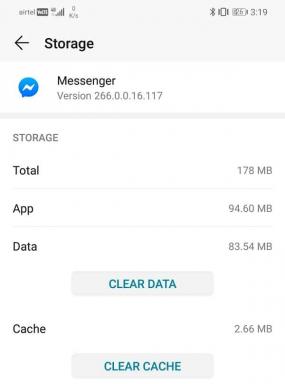6 populārākie veidi, kā novērst sāknēšanas laikā iestrēgušu Android tālruni
Miscellanea / / November 29, 2021
Android tālruņa iestrēgšana sāknēšanas ekrānā nav izplatīta parādība. Problēma parasti rodas, kad piemērojot jaunu atjauninājumu vai instalēt lietotni no nezināma avota. Lai gan jūsu problēmu novēršanas iespējas var šķist ļoti ierobežotas, joprojām ir iespējams tikt garām sāknēšanas ekrānam.

Ja esat saskāries ar līdzīgu problēmu, varat izmantot tālāk norādītās metodes un novērst Android tālruņa sāknēšanas problēmu. Sāksim.
1. Piespiedu atsāknēšana
Piespiedu restartēšana vai atsāknēšana ir pirmā lieta, kas jums jādara ikreiz, kad Android ierīce iestrēgst sāknēšanas ekrānā. Tam tālrunī ir jānotur noteiktas kombinācijas pogas.
Lai veiktu piespiedu restartēšanu, nospiediet un turiet tālruņa barošanas pogu 30 sekundes un atlaidiet to, kad ierīce izslēdzas. Atstājiet to tur uz minūti vai divām. Tagad atkal ieslēdziet to, lai redzētu, vai tas tagad sāk darboties normāli.
Arī Guiding Tech
2. Izvelciet akumulatoru
Ja tālruņa barošanas poga nereaģē un tālrunim ir noņemams akumulators, varat mēģināt to noņemt, lai izslēgtu tālruni. Pēc akumulatora izņemšanas uzgaidiet 10 sekundes. Pēc tam ievietojiet akumulatoru un ieslēdziet ierīci.
3. Uzlādējiet savu ierīci
Ja tālrunis netiek pāri sāknēšanas ekrānam, tas var būt saistīts arī ar a zems akumulatora līmenis. Tādējādi varat mēģināt pieslēgt tālruni strāvas kontaktligzdai un veikt piespiedu atsāknēšanu, kā minēts iepriekš, lai redzētu, vai problēma tiek novērsta.

4. Izmēģiniet drošo režīmu
Drošais režīms operētājsistēmā Android ir lielisks rīks, lai veiktu pamata problēmu novēršanu un noskaidrotu, kas izraisa tālruņa nepareizu darbību. Varat izmantot šo režīmu, lai novērstu arī Android tālruņa iestrēgšanu sāknēšanas problēmas gadījumā. Apskatīsim, kā.
1. darbība: Izslēdziet ierīci, 30 sekundes turot nospiestu barošanas pogu vai izvelkot akumulatoru. Pagaidiet, līdz ierīce pilnībā izslēgsies.
2. darbība: Tagad nospiediet un turiet barošanas pogu un gaidiet, līdz tiek parādīts logotips. Kad tiek parādīts logotips, nospiediet un turiet skaļuma samazināšanas pogu, un tālrunim vajadzētu palaist drošajā režīmā.

Ja tālrunis parasti sāk darboties drošajā režīmā, varat būt pārliecināts, ka problēma rodas kādas trešās puses lietotnes dēļ tālrunī. Varat mēģināt atinstalēt dažas nesen instalētās lietotnes vai spēles un restartēt tālruni, lai iziet no drošā režīma.
Arī Guiding Tech
5. Noslaukiet kešatmiņas datus
Android tālruņi mēdz savākt visu veidu kešatmiņas dati jo mēs turpinām tos lietot katru dienu. Un, lai gan šo datu mērķis ir palīdzēt ierīcēm darboties ātrāk, tie dažkārt var arī tikt bojāti. Tādējādi, ja lietotņu noņemšana nepalīdz, varat mēģināt izdzēst tālruņa kešatmiņas datus.
Atpūtieties, kešatmiņā saglabāto datu dzēšana ir pilnīgi droša, jo tā neizraisa datu zudumu. Lūk, kā to izdarīt.
1. darbība: Izslēdziet ierīci, turot nospiestu barošanas pogu vai izvelkot akumulatoru. Pagaidiet, līdz ierīce pilnībā izslēgsies.
2. darbība: Tagad vienlaikus nospiediet un turiet barošanas pogu un skaļuma samazināšanas pogu, līdz ierīce ieslēdzas.

Piezīme: pareizā taustiņu kombinācija, kas jāievada atkopšanas režīmā, atšķirsies atkarībā no Android tālruņa zīmola un ražotāja. Tāpēc, ja iepriekš minētā taustiņu kombinācija jums neder, apmeklējiet ražotāja vietni, lai uzzinātu precīzu taustiņu kombināciju.
3. darbība: Kad esat pārslēgts atkopšanas režīmā, izmantojiet skaļuma pogas, lai pārietu uz opciju Notīrīt kešatmiņas nodalījumu. Tagad izmantojiet barošanas pogu, lai notīrītu kešatmiņu.
Kad tas ir notīrīts, restartējiet tālruni un pārbaudiet, vai problēma tagad ir atrisināta.
6. Rūpnīcas režīma iestatīšana
Ja visas iepriekš minētās metodes neizdodas, tad veicot rūpnīcas atiestatīšanu varētu būt jūsu pēdējā iespēja. To darot, tālrunī tiks dzēsts viss, tostarp lietotnes, konti, kontaktpersonas, fotoattēli, dati un daudz kas cits.
Tagad ir daži veidi, kā varat atiestatīt savu Android. Viens ir caur drošo režīmu, bet otrs ir ar Atkopšanas režīms operētājsistēmā Android. Apskatīsim, kā viņi strādā.
Atiestatiet Android, izmantojot drošo režīmu
Pārejiet uz drošo režīmu, veicot 4. punktā minētās darbības. Tālāk ir norādīts, kā tālrunī izdzēst kešatmiņā saglabātos datus.
1. darbība: Tālrunī atveriet lietotni Iestatījumi. Ritiniet uz leju un dodieties uz Sistēma. Izvērsiet Papildu un dodieties uz Atiestatīšanas opcijas.


2. darbība: Pēc tam noklikšķiniet uz opcijas Dzēst visus datus (rūpnīcas atiestatīšana), pēc tam noklikšķiniet uz pogas Dzēst visus datus, lai sāktu tālruņa atiestatīšanu.


Pagaidiet, līdz atiestatīšanas process ir pabeigts. Tas var aizņemt kādu laiku, tāpēc atiestatīšanas laikā ieteicams tālruni uzturēt uzlādētu vai pievienotu strāvas kontaktligzdai.
Atiestatiet Android, izmantojot atkopšanas režīmu
1. darbība: Izslēdziet tālruni un pārejiet uz atkopšanas režīmu, vienlaikus nospiežot barošanas pogu un skaļuma samazināšanas pogu.
2. darbība: Atkopšanas režīmā izmantojiet skaļuma pogas, lai ritinātu izvēlni, iezīmējiet vienumu Wipe data/factory reset. Tagad izmantojiet barošanas pogu, lai sāktu rūpnīcas atiestatīšanu.

Pagaidiet, līdz process tiks pabeigts, un ierīce tiks restartēta. Tas būs tikpat jauns, kā tas bija, kad pirmo reizi to iegādājāties.
Arī Guiding Tech
Stuck No More
Kad esat iestrēdzis sāknēšanas laikā, problēmu novēršanas iespējas ir ļoti ierobežotas, jo nevarat piekļūt tālrunim kā parasti. Tomēr iepriekš minētajiem risinājumiem problēma vairumā gadījumu ir jāatrisina. Ja nē, iesakām apmeklēt pilnvarotu servisa centru un profesionāļiem pārbaudīt tālruni.

![Pilna sistēmas attēla dublējuma izveide operētājsistēmā Windows 10 [Ultimate Guide]](/f/042a9185e2e0f585f2faaac5791c4aa8.png?width=288&height=384)